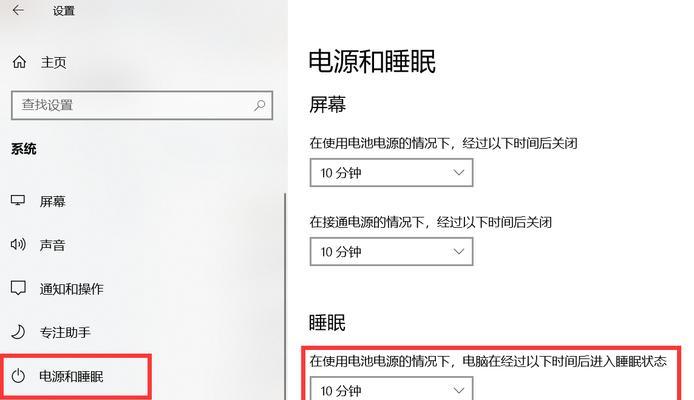电脑意外关机表格未保存如何恢复?
游客 2025-03-29 12:20 分类:网络技术 10
在日常工作中,当我们正全神贯注编辑一份重要表格文档时,电脑意外关机无疑是令人沮丧的事。尤其当文档未保存时,我们所付出的时间和精力似乎一瞬间化为乌有。但别急,办法总比问题多。本文将深度解析如何在电脑意外关机后恢复未保存的表格文档,为您的数据安全保驾护航。
未雨绸缪——预防意外关机导致的数据丢失
在介绍恢复方法之前,我们首先要意识到预防总是比补救来得重要。以下是一些预防措施:
定时自动保存:大多数办公软件提供了定时自动保存功能,例如MicrosoftExcel。请开启此功能,设置合适的时间间隔,让数据即使在断电或电脑卡死时也能保留最新进展。
使用文档备份工具:可以使用一些第三方备份工具,它们会持续监视文档的变更,并实时备份你工作中的文档。
云同步服务:如果条件允许,建议将文档放在云服务上同步编辑,如OneDrive、GoogleDrive等,这样即便本地数据丢失,云端的数据仍然可用。
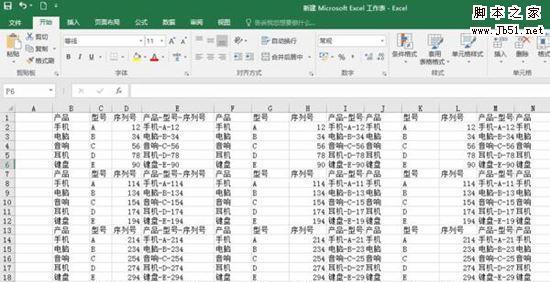
步骤一:检查自动恢复文件夹
如果文档未保存,首先不要慌张,快速启动你的电脑,然后按照以下步骤操作:
1.打开文件资源管理器:在Windows搜索栏输入“文件资源管理器”并打开。
2.定位自动恢复文件:依次进入以下路径:`C:\Users\[您的用户名]\AppData\Roaming\Microsoft\Excel`,这里的`Excel`根据你所使用的表格软件可能有所不同,例如Word是`Word`,PowerPoint是`PowerPoint`。
3.查看自动恢复文件:在该目录下,你可能会找到以`.xaml`或`.asd`为后缀的文件,这些可能是自动保存的文档副本。
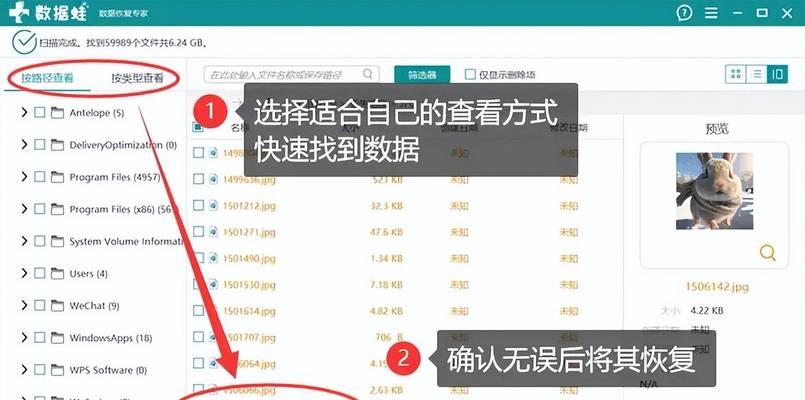
步骤二:使用表格软件的恢复功能
并不是所有时候自动恢复文件夹都能帮到我们,这时可以尝试以下方法:
1.打开表格软件:启动MicrosoftExcel或其他表格编辑软件。
2.查看后台恢复选项:在软件启动后,通常会弹出是否恢复未保存的工作簿的提示,选择“是”(或对应的恢复选项)。
3.尝试恢复文档:如果软件有未保存文档的恢复记录,它会自动打开。否则,你可能需要手动搜索前面提到的自动恢复文件。
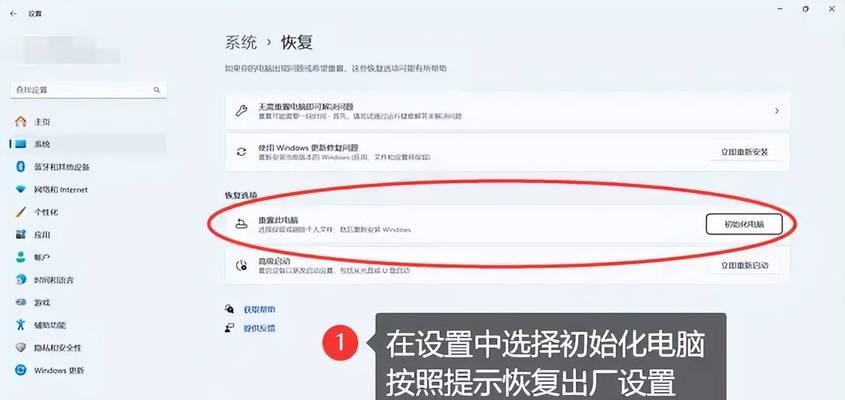
步骤三:借助第三方数据恢复软件
当上述方法都无效时,可以考虑使用专业的数据恢复软件:
1.选择合适的软件:市面上有很多专业的数据恢复软件,如Recuva、EaseUSDataRecoveryWizard等,挑选一款适合自己的软件非常重要。
2.执行数据扫描:下载安装后,选择对应文件类型进行深度扫描,这些软件通常会在扫描后列出所有已删除或损坏的文件。
3.尝试恢复文件:从扫描结果中找到需要恢复的表格文件,根据软件的提示进行恢复操作。
步骤四:预防未来的意外
一旦文档得以恢复,无疑是一次宝贵的经验。为了避免未来发生类似的意外,这里给出一些建议:
定期保存与备份:在编辑过程中,时刻记得手动保存文档,并且定期进行备份。
检查软件更新:确保表格处理软件始终更新至最新版本,以获得最佳的性能和功能。
优化硬件环境:定期检查电脑硬件,尤其是电源供应,以避免突然断电导致的数据丢失问题。
在本文中,我们详细介绍了电脑意外关机后如何恢复未保存的表格文档。从检查自动恢复文件夹,到利用表格软件的内置恢复功能,再到借助第三方数据恢复软件的协助,我们提供了全面的解决方案。希望您在遇到类似问题时,能够能够利用本文提供的信息迅速有效地恢复您的宝贵数据。
当然,最好的解决办法永远是提前做好防范措施。从现在起,请养成定期保存和合理备份的好习惯,以降低未来可能发生的损失。通过以上方法,希望您能更加自信地面对电脑故障带来的挑战,让数据安全无忧。
版权声明:本文内容由互联网用户自发贡献,该文观点仅代表作者本人。本站仅提供信息存储空间服务,不拥有所有权,不承担相关法律责任。如发现本站有涉嫌抄袭侵权/违法违规的内容, 请发送邮件至 3561739510@qq.com 举报,一经查实,本站将立刻删除。!
- 最新文章
- 热门文章
-
- 苹果笔记本出现8024错误应如何解决?
- 秘密停车时如何用手机拍照?拍照技巧有哪些?
- 华为手机拍照时镜头被遮挡如何调整?
- hkc电脑声音外放设置方法是什么?如何确保音质最佳?
- 苹果最新款笔记本电脑屏幕尺寸是多少?
- 苹果笔记本怎么打乘号?如何在苹果笔记本上输入乘号?
- 电脑如何配置多个蓝牙耳机?设置过程中可能会遇到哪些问题?
- 电脑外接音响声音小怎么办?如何调整音量?
- 电脑偶尔黑屏闪屏是为何?如何预防和解决?
- 手机拍照能不能精修呢怎么回事?如何进行手机照片精修?
- 电脑主机为什么自动关机?
- 如何快速将照片传到手机?闺蜜拍照后怎么分享?
- 编程笔记本电脑独显怎么设置?性能优化方法是什么?
- 笔记本电脑显存容量一般是多少?如何查看显存大小?
- 夸克占内存怎么清理?电脑内存不足如何释放?
- 热评文章
-
- 十殿阎罗武将攻略怎么玩?有哪些技巧和常见问题解答?
- 做任务获取经验有哪些技巧?如何快速提升经验值?
- 正式进军手游圈?新入局者如何快速占领市场?
- 交易平台推荐?如何选择适合自己的交易平台?
- Switch两个版本哪个更值得买?对比评测告诉你真相!
- 重金属系列枪械有哪些特点?如何选择适合自己的枪械?
- 10款神器App有哪些?如何挑选适合自己的高质量应用?
- 境界划分介绍是什么?如何理解不同境界的含义?
- 三职业玩法介绍?如何选择适合自己的角色?
- 如何快速掌握最新游戏玩法秘籍?分享常见问题及解决方法?
- 游戏故事概要是什么?如何理解游戏中的故事线?
- 手机游戏推荐?2024年有哪些热门手机游戏值得玩?
- 龙城飞将介绍?龙城飞将有哪些特点和常见问题?
- 圣痕新版实用攻略?如何快速掌握新版本的使用技巧?
- 暗黑2重制版攻略怎么找?哪里有最全的暗黑2重制版攻略?
- 热门tag
- 标签列表